wps文档插入组织框架图的教程
时间:2023-08-30 09:41:19作者:极光下载站人气:70
wps软件是一款强大且实用的办公软件,为用户带来了许多的便利和好处,在这款办公软件中有着丰富的功能,这些功能有着其它热门办公软件的支持,于是可以让用户简单轻松的解决好遇到的编辑问题,因此wps软件拥有着庞大的用户群体,当用户用来编辑文档文件时,根据自己的需求可以利用插入功能来在页面上插入图片、形状、表格或是图表等,最近就有用户问到wps文档怎么插入组织框架图的问题,这个问题其实是很好解决的,用户直接在菜单栏中找到插入智能图形功能,接着在打开的智能图形窗口中,用户选择自己喜欢的组织框架图即可解决问题,那么下面就和小编一起来看看wps文档插入组织框架图的方法教程吧。
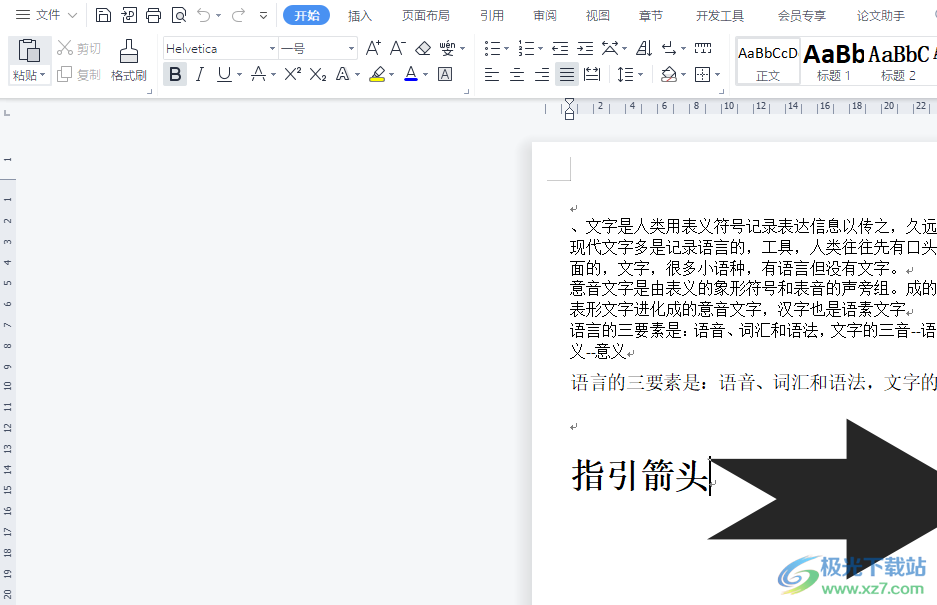
方法步骤
1.用户在电脑桌面上打开wps软件,并进入到文档的编辑页面上来进行设置
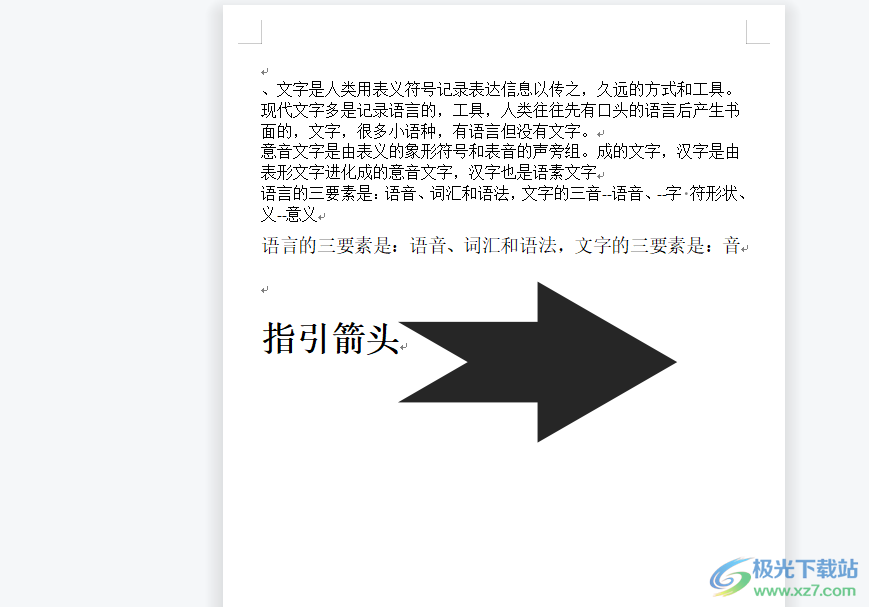
2.在页面上方的菜单栏中点击插入选项,将会显示出相关的选项卡,用户选择其中的智能图形选项
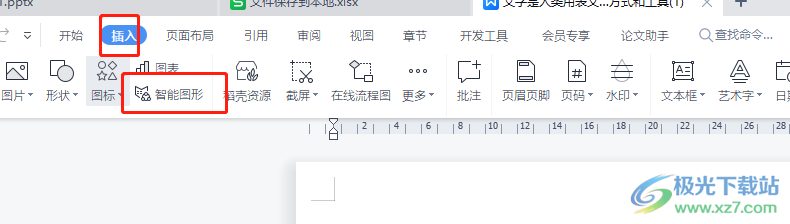
3.在弹出来的智能图形窗口中,用户将选项卡切换到组织框架选项卡上
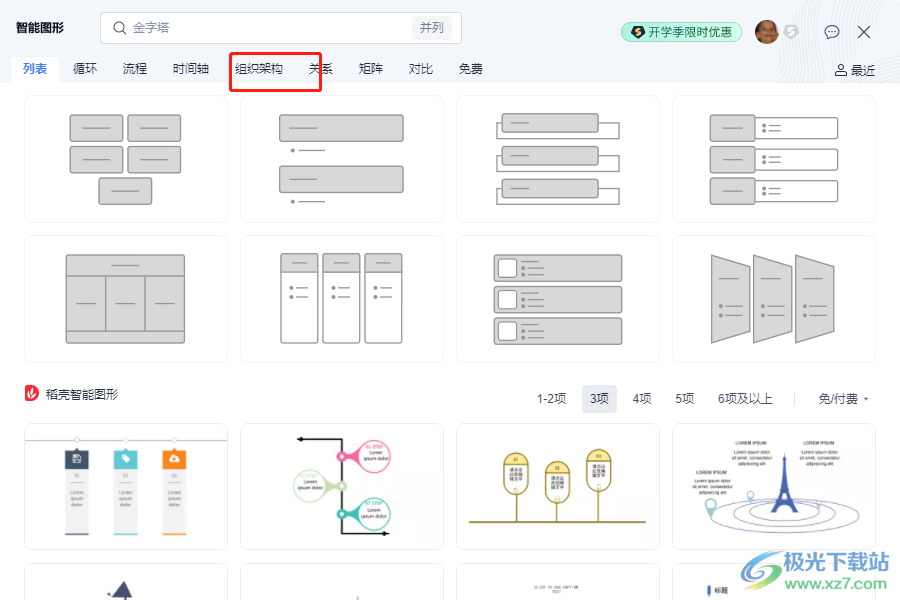
4.可以看到弹出来的各种图表样式,用户选择其中自己需要的组织框架图选项并按下确定按钮
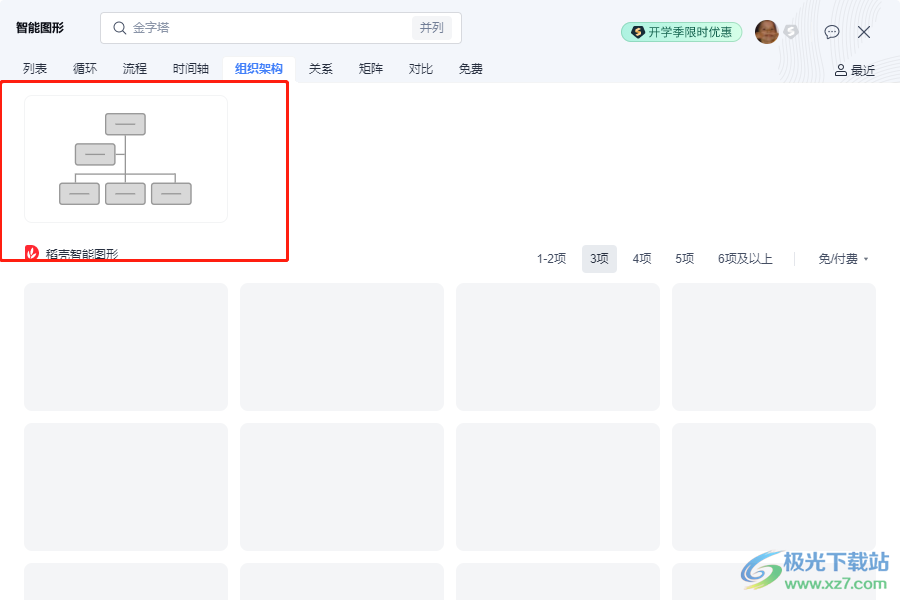
5.如图所示,用户在页面上就可以看到成功插入的组织框架图了,只需简单的修改一下文本信息即可解决问题
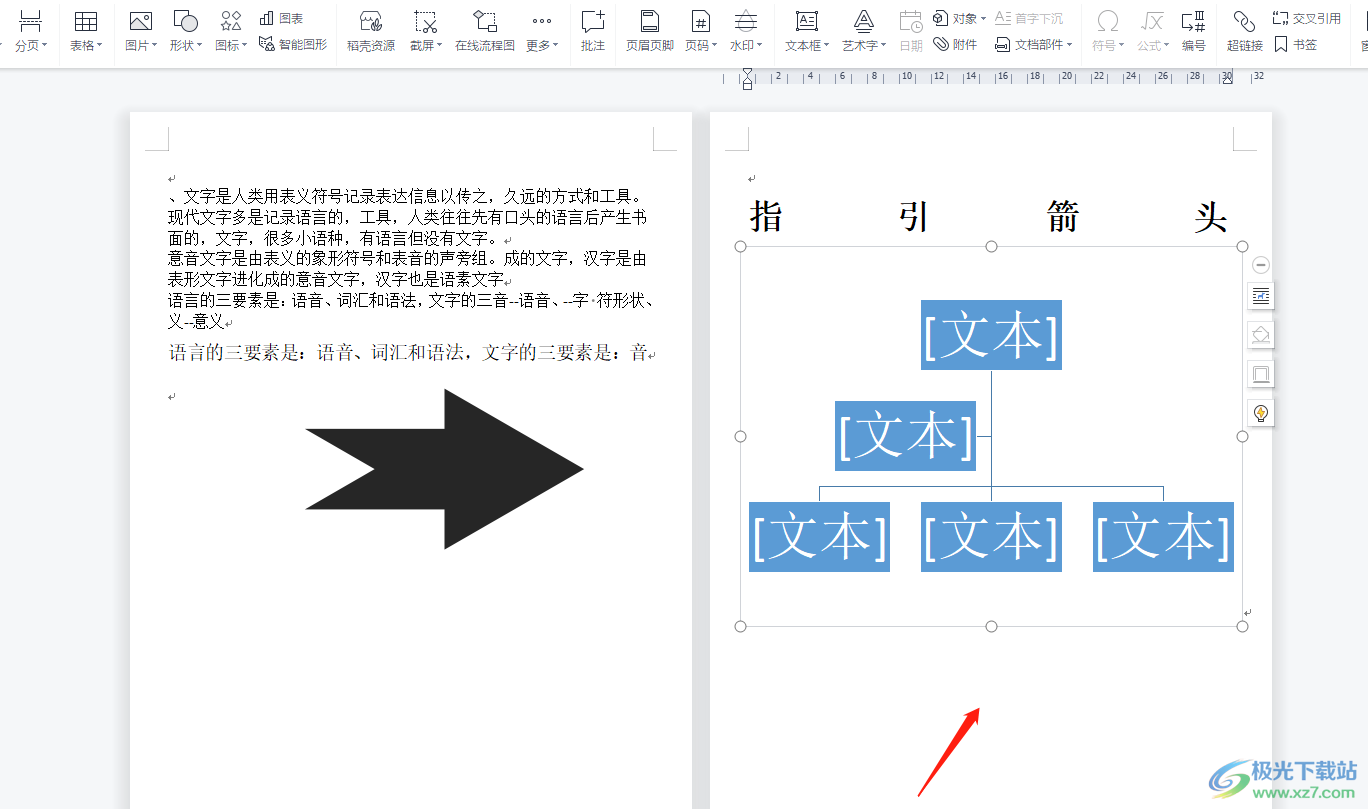
以上就是小编对用户提出问题整理出来的方法步骤,用户从中知道了大致的操作过程为点击插入——智能图形——组织架构——选择需要的组织框架图——修改文本信息这几步,方法简单易懂,因此有着同样想法的用户可以跟着小编的教程操作起来。

大小:60.68 MB版本:1.1.2.0环境:WinAll, WinXP, Win7
- 进入下载
相关推荐
相关下载
热门阅览
- 1百度网盘分享密码暴力破解方法,怎么破解百度网盘加密链接
- 2keyshot6破解安装步骤-keyshot6破解安装教程
- 3apktool手机版使用教程-apktool使用方法
- 4mac版steam怎么设置中文 steam mac版设置中文教程
- 5抖音推荐怎么设置页面?抖音推荐界面重新设置教程
- 6电脑怎么开启VT 如何开启VT的详细教程!
- 7掌上英雄联盟怎么注销账号?掌上英雄联盟怎么退出登录
- 8rar文件怎么打开?如何打开rar格式文件
- 9掌上wegame怎么查别人战绩?掌上wegame怎么看别人英雄联盟战绩
- 10qq邮箱格式怎么写?qq邮箱格式是什么样的以及注册英文邮箱的方法
- 11怎么安装会声会影x7?会声会影x7安装教程
- 12Word文档中轻松实现两行对齐?word文档两行文字怎么对齐?
网友评论